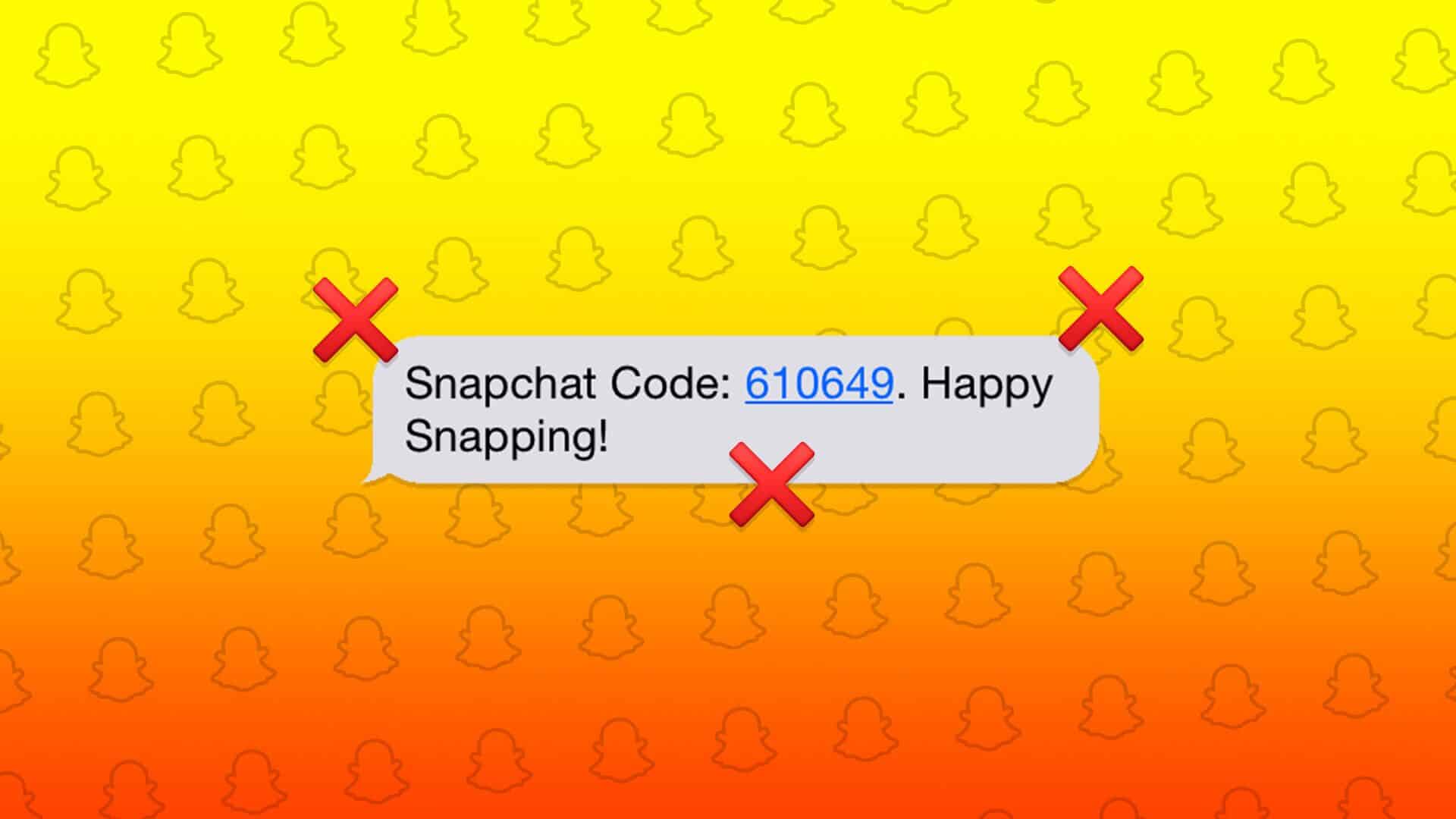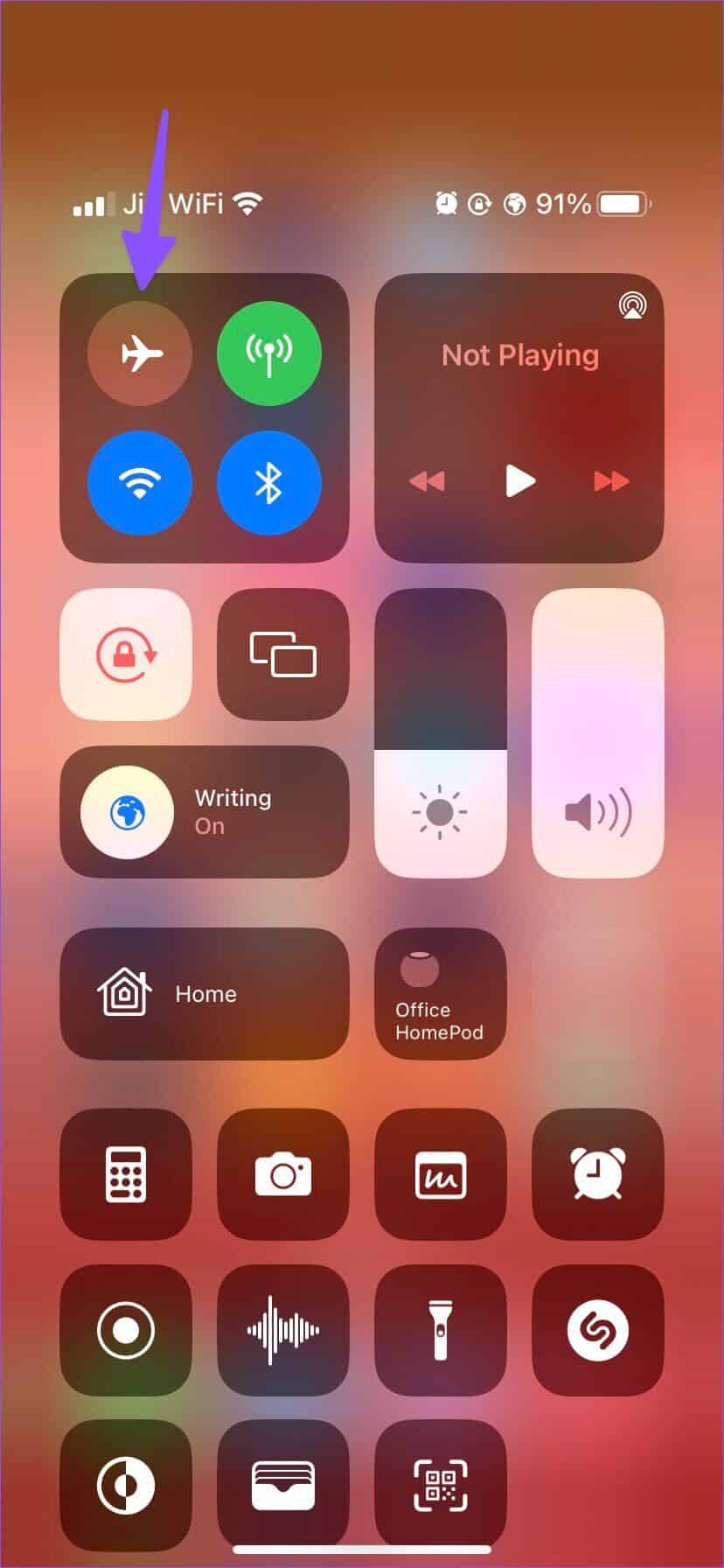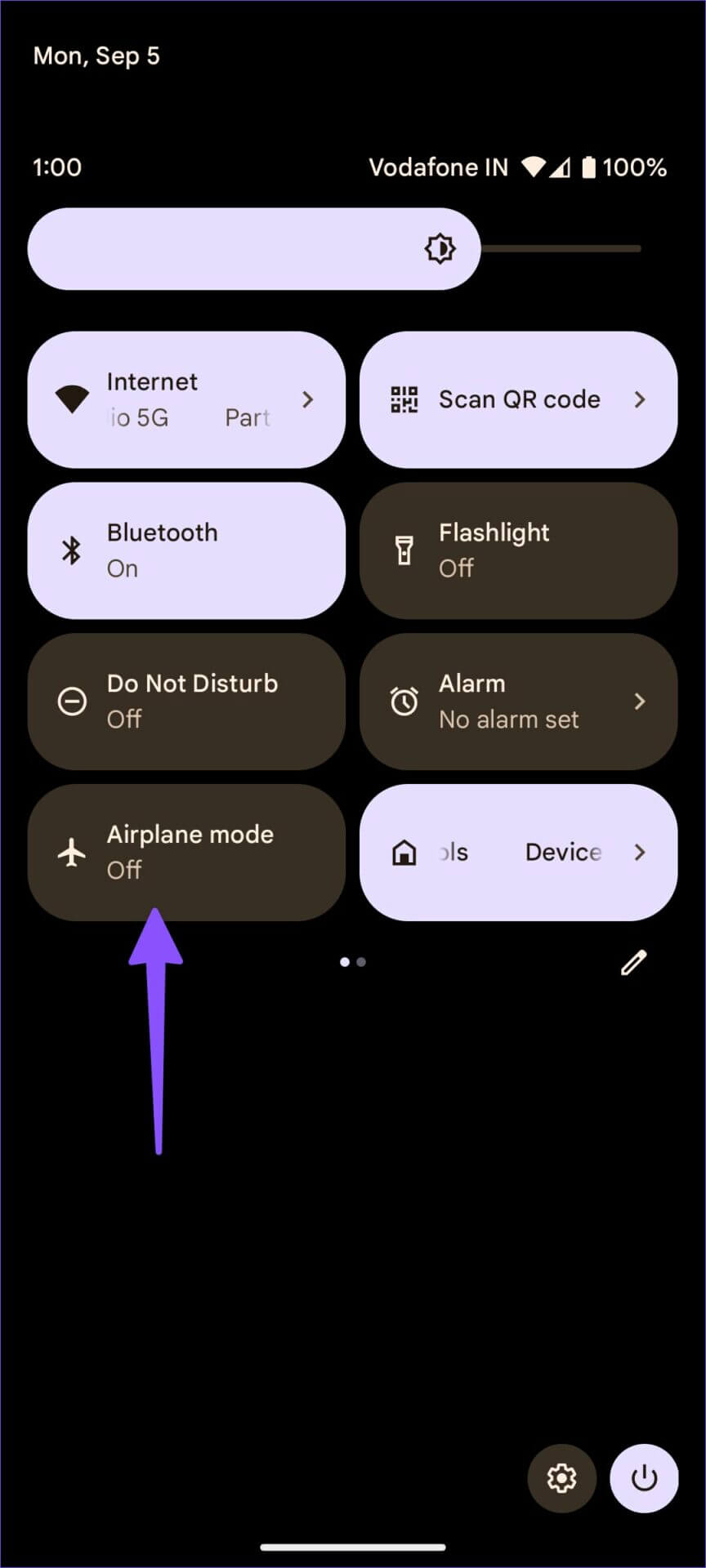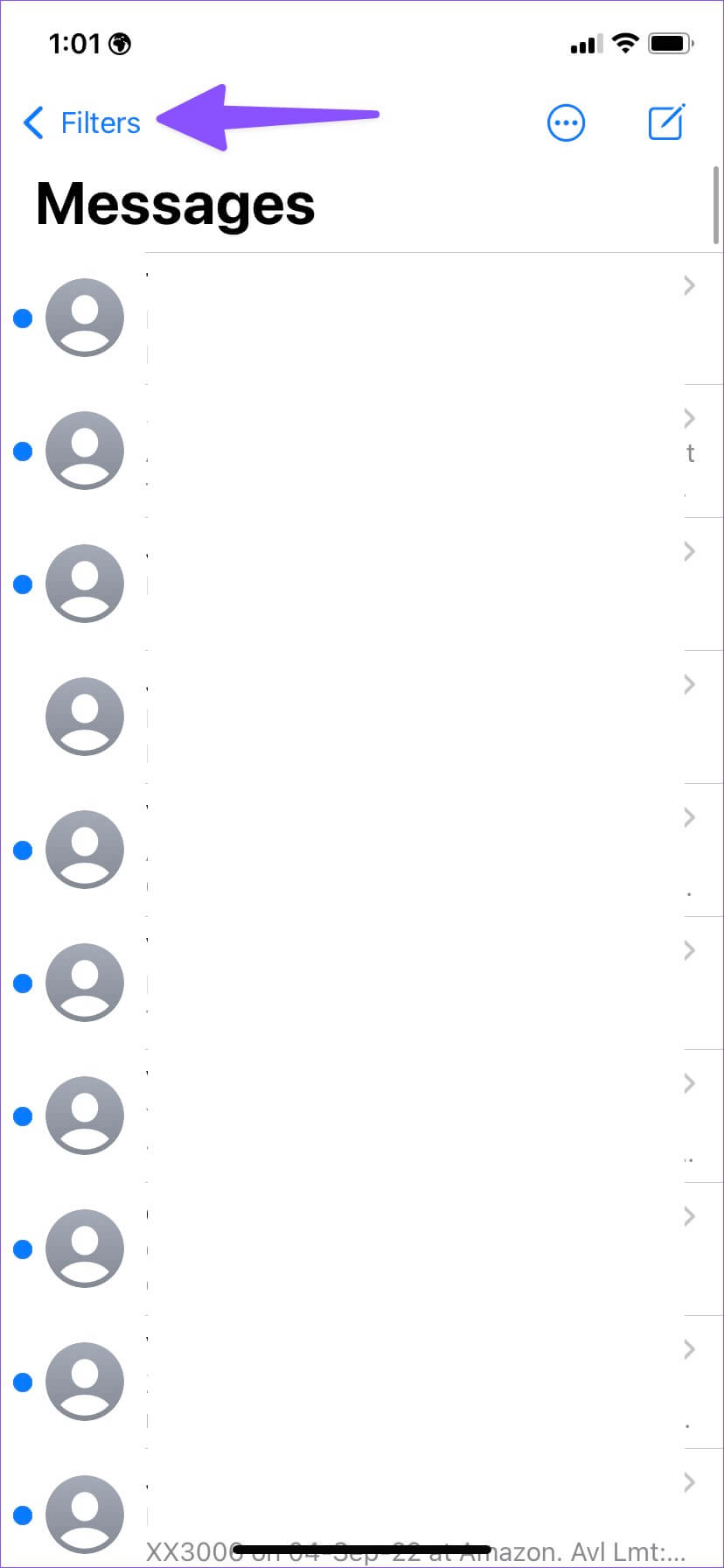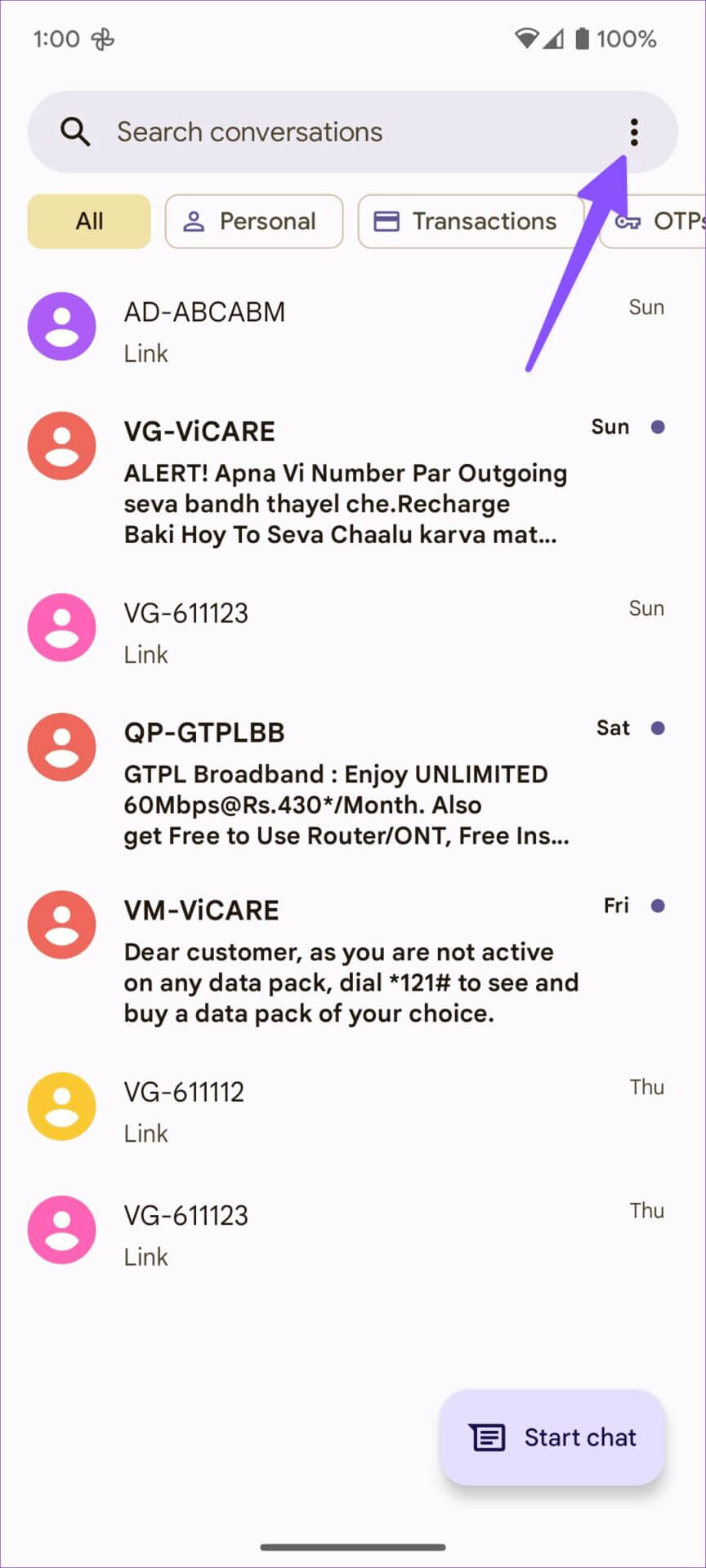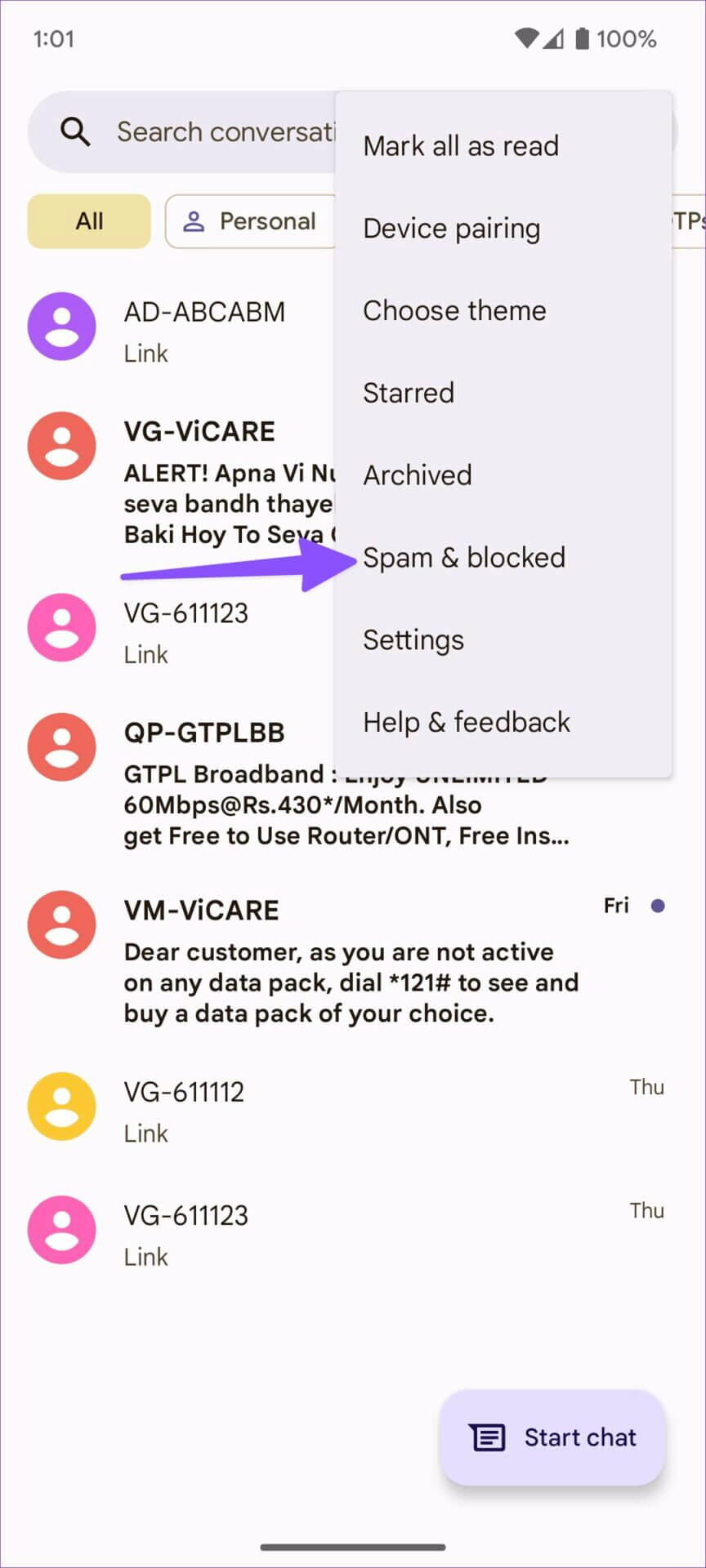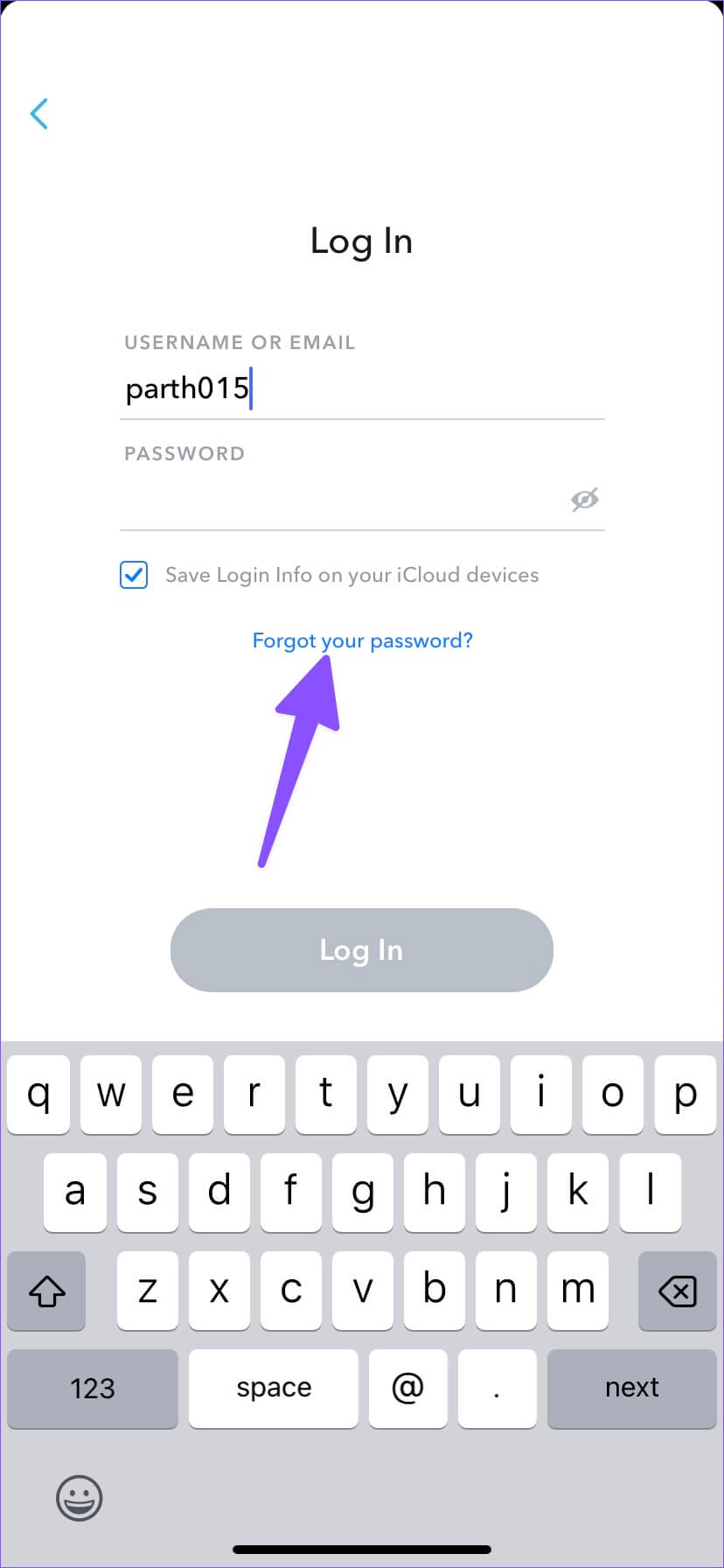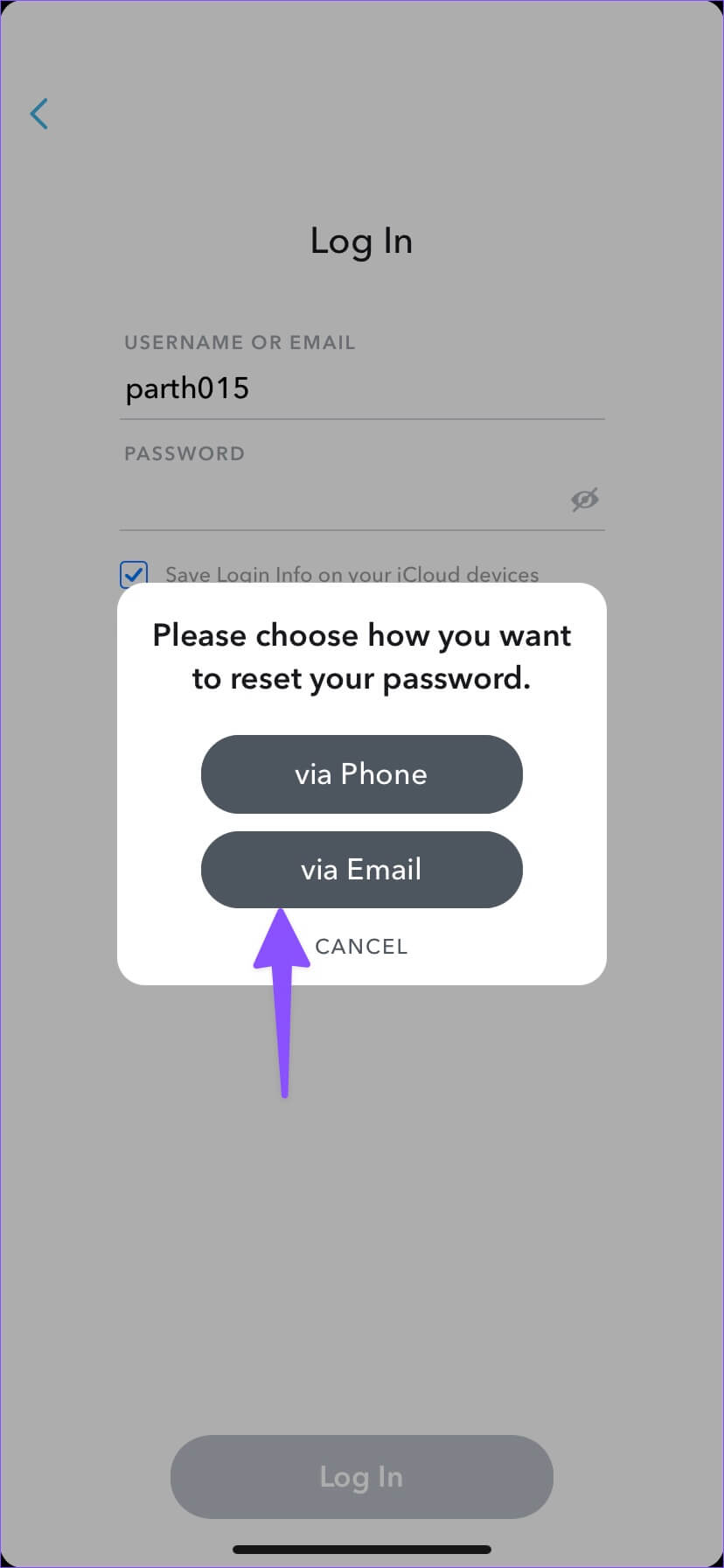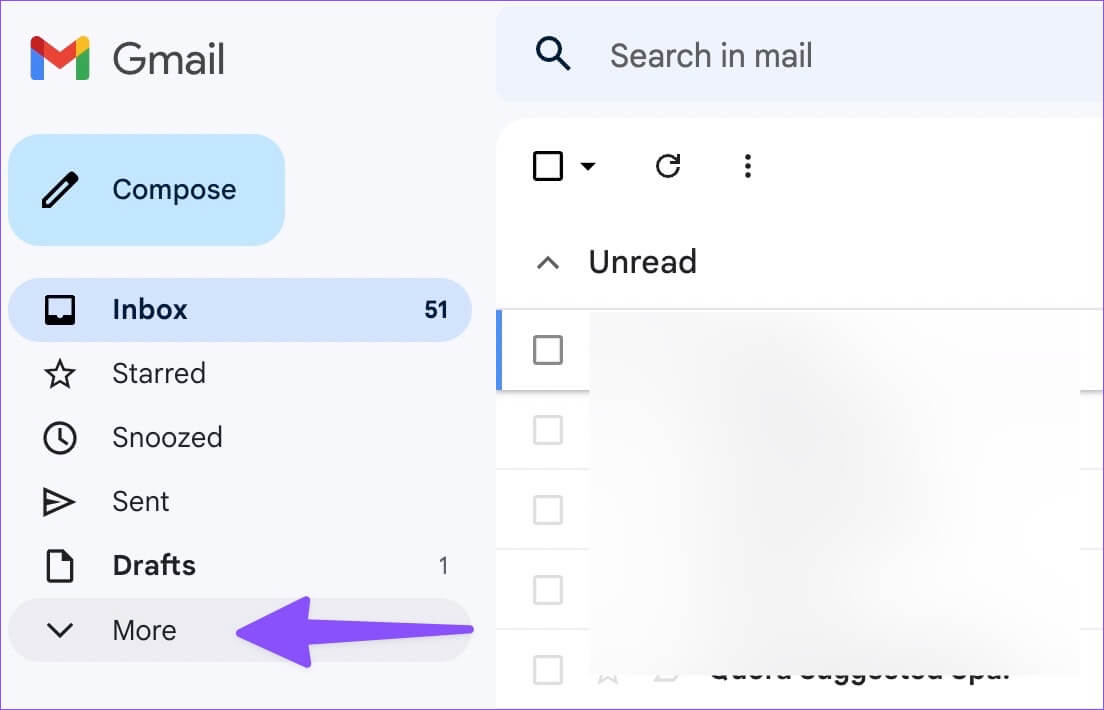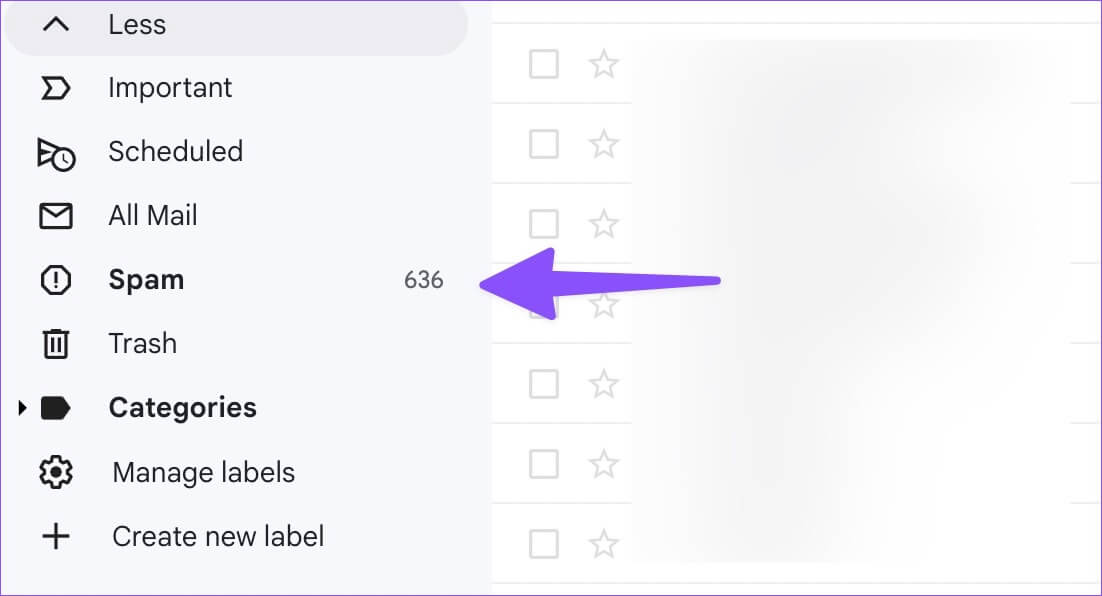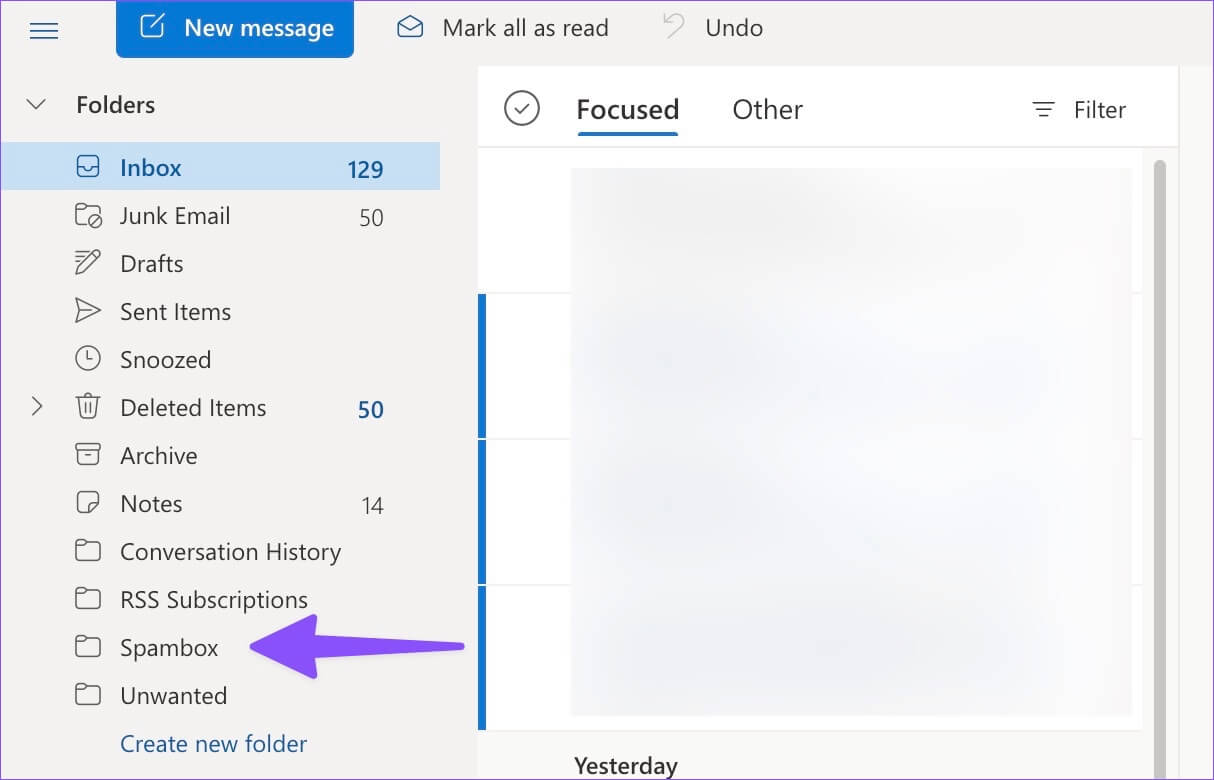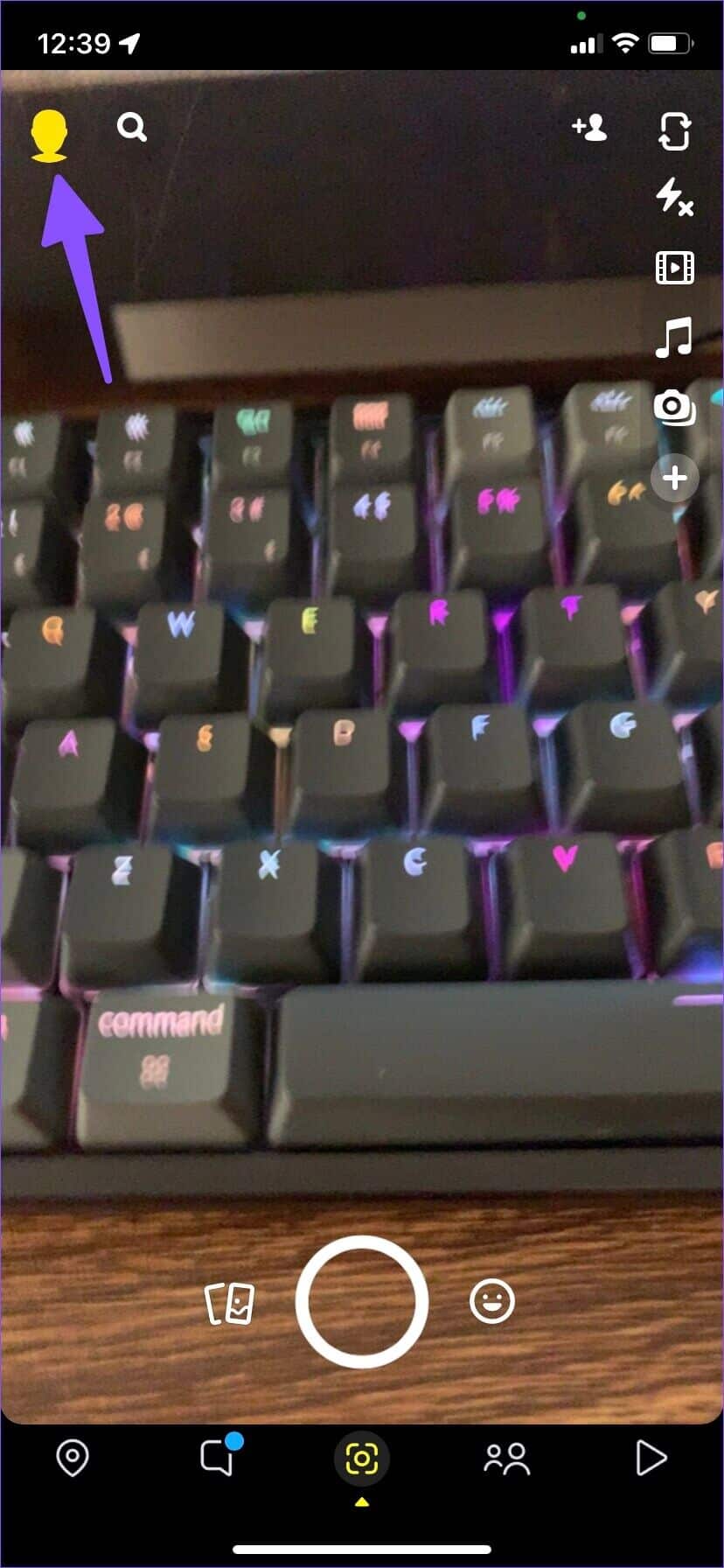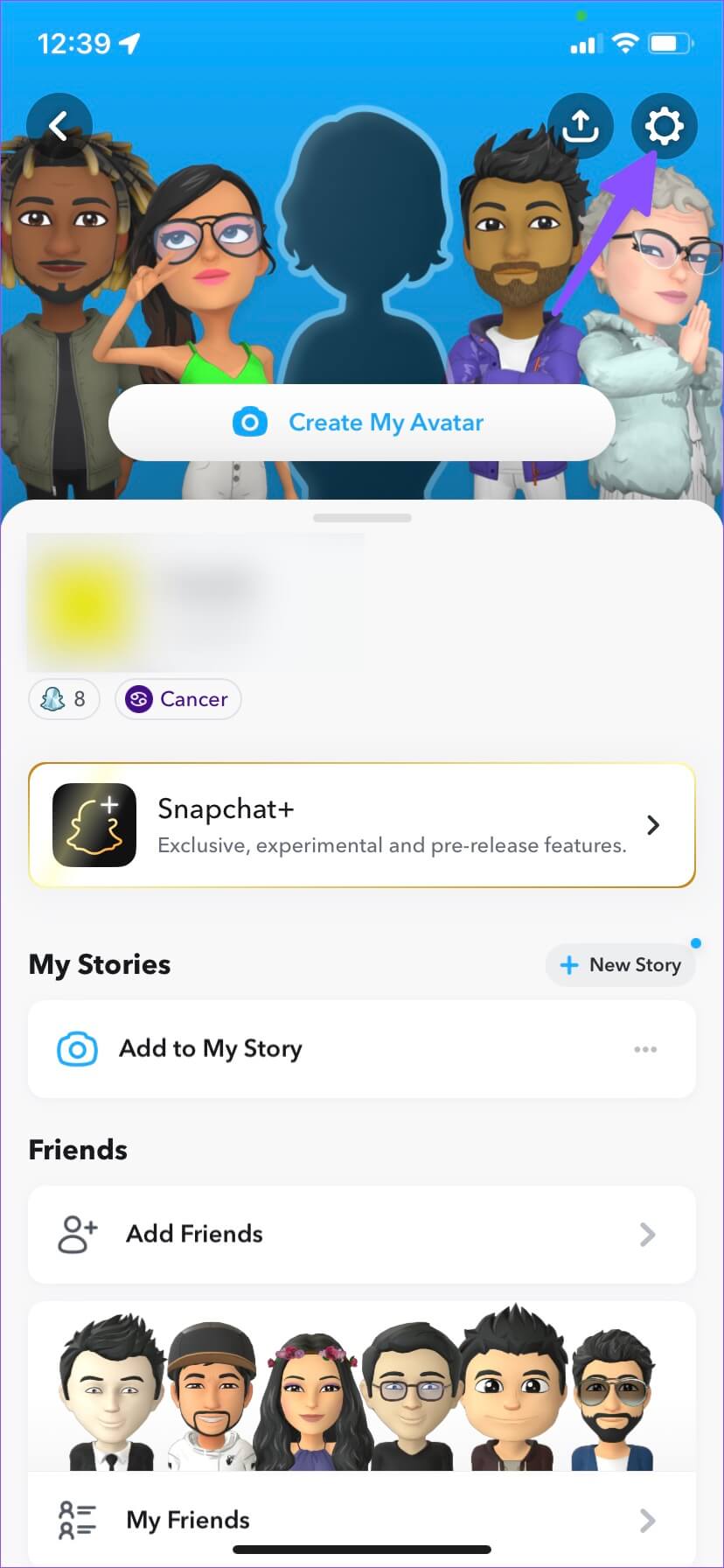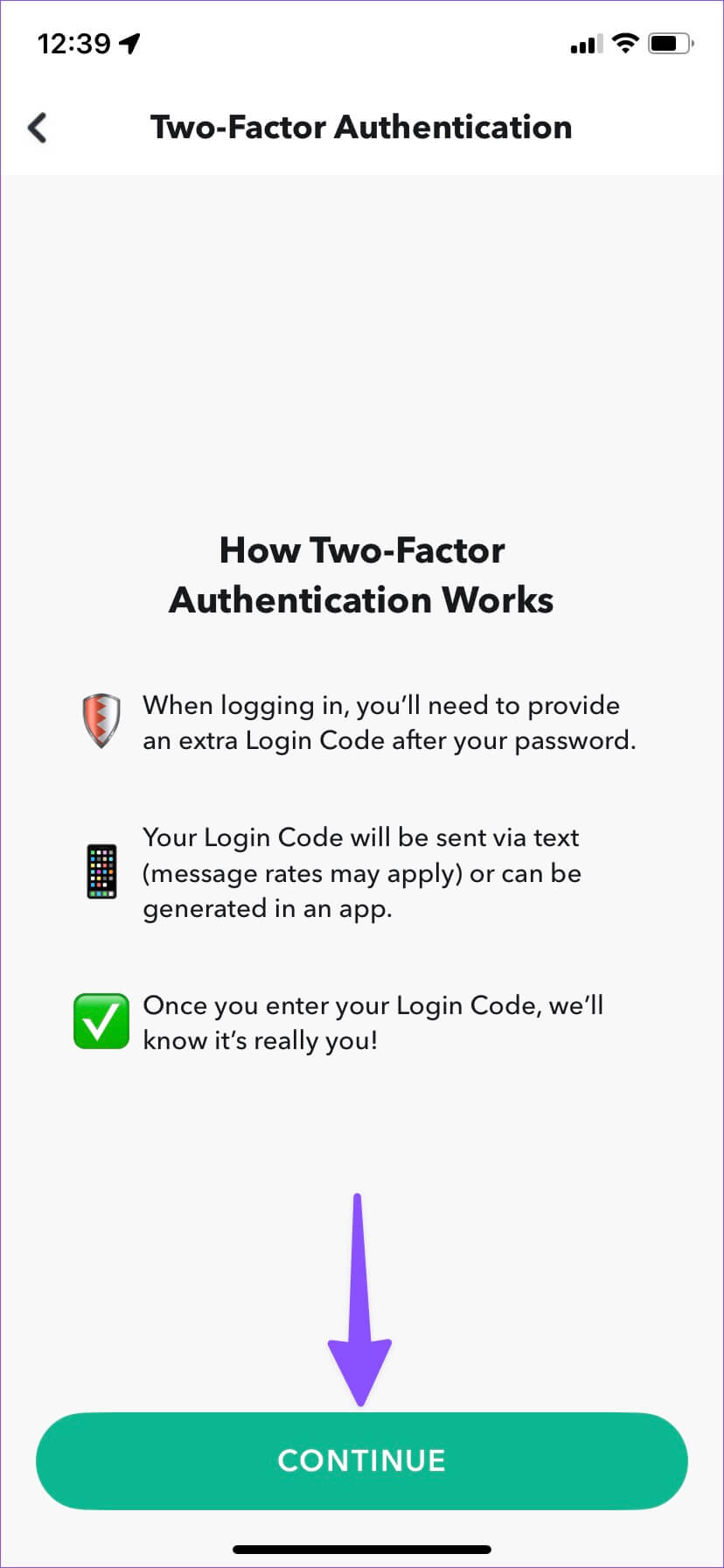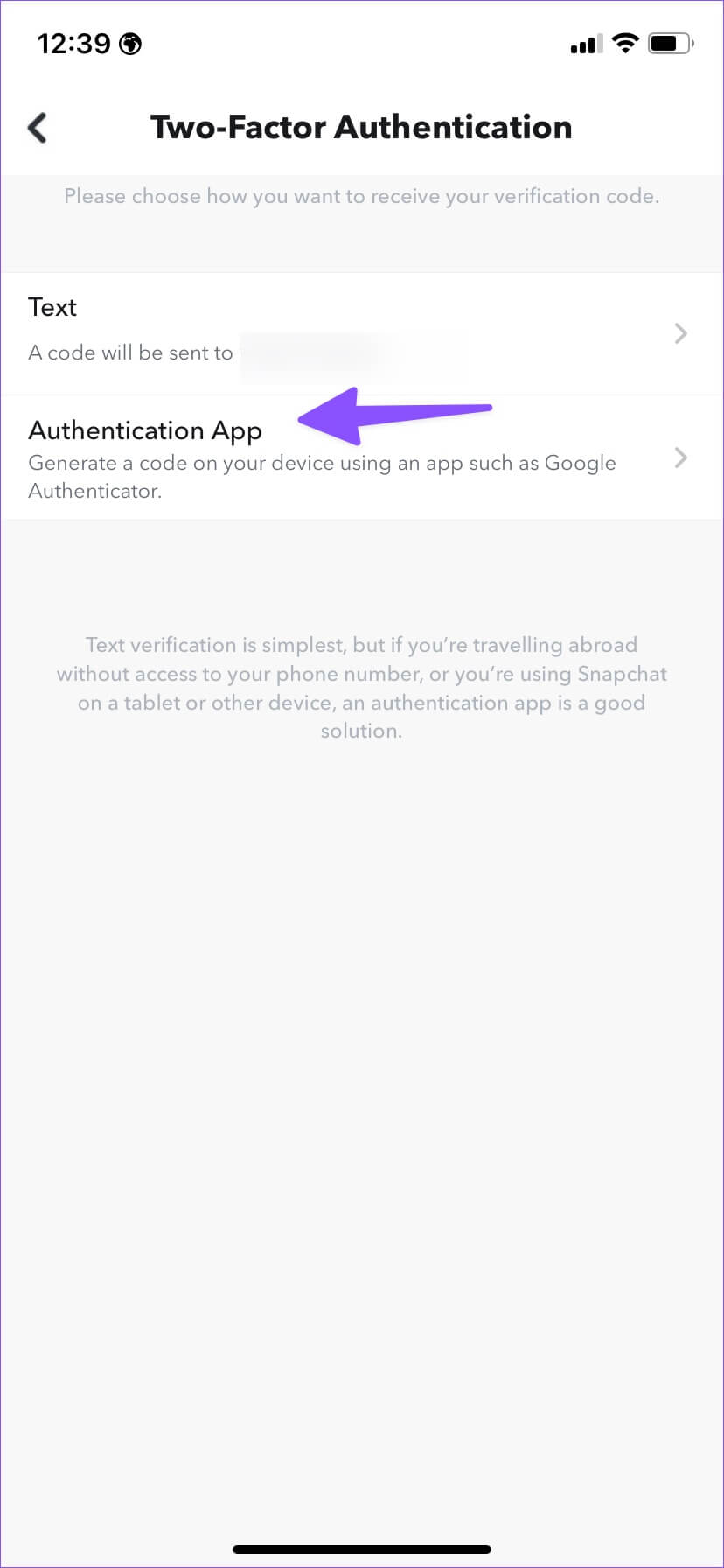أفضل 8 طرق لإصلاح عدم إرسال رمز أمان على Snapchat
لا يزال Snapchat منصة المفضلة للشباب على الرغم من المنافسة من Instagram و Tiktok. يشجع Snapchat المستخدمين على إضافة رقم هاتف محمول وعنوان بريد إلكتروني لاستعادة الحساب المفقود. تطلب الشركة أيضًا رمز التحقق عندما تنسى كلمة مرورك ، أو تستخدم التطبيق على هاتف جديد ، أو من عنوان IP مختلف.
يطلب Snapchat أيضًا رمز أمان عند تمكين المصادقة الثنائية (2FA) لحسابك وتحديد الرسائل النصية لتأكيد هويتك.
⚡ روابط سريعة
1. إعادة ضبط اتصال الشبكة
إنه أول شيء عليك القيام به عندما تواجه مشكلات في تلقي رموز الأمان من Instagram أو WhatsApp أو Snapchat. ستحتاج إلى التأكد من اتصال هاتفك بالشبكة ، وإلا فلن يتلقى أي مكالمات أو رسائل واردة. يمكنك تمكين وضع الطائرة مؤقتًا وتعطيله لإعادة تعيين اتصال الشبكة على جهاز Android أو iPhone.
iPhone
الخطوة 1: اسحب من الزاوية العلوية اليمنى للوصول إلى مركز التحكم.
الخطوة 2: قم بتمكين وضع الطيران وتعطيله بعد بضع ثوانٍ.
Android
الخطوة 1: اسحب من الأعلى للوصول إلى قائمة الإعدادات السريعة.
الخطوة 2: قم بتمكين لوحة وضع الطيران وتعطيله بعد مرور بعض الوقت.
افتح Snapchat وأدخل اسم المستخدم وكلمة المرور وجرب حظك مع رمز الحماية مرة أخرى.
2. إعادة ضبط إعدادات الشبكة
نظرًا لإعداد الشبكة الخاطئ على هاتف iPhone أو Android ، فقد تواجه مشكلات في تلقي الرسائل النصية. يجب عليك إعادة تعيين إعدادات الشبكة على هاتفك والمحاولة مرة أخرى. اقرأ منشورنا المخصص لمعرفة كيفية إعادة تعيين إعدادات الشبكة على iPhone و Android.
لن تؤثر إعادة تعيين إعدادات الشبكة في تطبيقاتك وبياناتك على هاتفك. سيؤدي فقط إلى إزالة اتصالات Wi-Fi المحفوظة وأجهزة Bluetooth وملفات تعريف VPN.
3. تحقق من مشغل شبكة الجوال وخوادم SNAPCHAT
قد يرجع عدم إرسال Snapchat لرمز التحقق إلى انقطاع الخدمة من جانب الخادم. لن تتلقى رمز الأمان عندما يواجه مشغل شبكة الجوال أو Snapchat مشكلات الخادم. يمكنك زيارة Downdetector.com في متصفح والبحث عن الناقل الخاص بك و Snapchat. إذا لاحظت وجود عدد أكبر من تقارير انقطاع الخدمة أو تعليقات المستخدمين التي تواجه نفس المشكلة ، فيجب عليك انتظار مشغل شبكة الجوال أو Snapchat لإصلاح المشكلة.
4. تحقق من الرسائل غير المرغوب فيها
من المحتمل أن Snapchat أرسل بالفعل رمز أمان عبر رسالة نصية ، لكنه وصل إلى صندوق البريد العشوائي. يمكن أن يكون تطبيق الرسائل الافتراضي على iPhone و Android عدوانيًا ويرسل رسائل مهمة إلى البريد العشوائي.
iPhone
الخطوة 1: افتح تطبيق الرسائل على iPhone.
الخطوة 2: اضغط على عوامل التصفية في الأعلى.
الخطوة 3: ابحث عن رمز أمان Snapchat في قائمتي “المرسلون غير المعروفون” و “البريد العشوائي”.
Android
الخطوة 1: قم بتشغيل تطبيق الرسائل على Android.
الخطوة 2: اضغط على القائمة ثلاثية النقاط في الزاوية اليمنى العليا.
الخطوة 3: افتح مجلد البريد العشوائي والمحظور.
5. تلقي رمز التحقق عبر البريد الإلكتروني
عندما تنسى كلمة مرور Snapchat الخاصة بك ، تتيح لك الشبكة الاجتماعية إعادة تعيينها عبر رمز أمان يتم تلقيه عبر رسالة نصية أو بريد إلكتروني. إذا كنت لا تحصل على رمز التحقق من Snapchat ، فلديك خيار لتلقيه في رسالة بريد إلكتروني أيضًا.
الخطوة 1: افتح تطبيق Snapchat على هاتفك.
الخطوة 2: اضغط على خيار “هل نسيت كلمة المرور؟”.
الخطوة 3: اضغط عبر البريد الإلكتروني ، وسيقوم Snapchat بإرسال رمز أمان إلى عنوان بريدك الإلكتروني المحفوظ.
6. التحقق من البريد الإلكتروني العشوائي
على غرار صندوق الرسائل الوارد الخاص بك ، يجب عليك التحقق من صندوق البريد العشوائي في Gmail و Outlook للتحقق من رمز أمان Snapchat المستلم.
Gmail
الخطوة 1: افتح Gmail في متصفح الويب وقم بتسجيل الدخول إلى حسابك.
الخطوة 2: قم بتوسيع “المزيد” من الشريط الجانبي الأيسر.
الخطوة 3: انقر فوق علامة التبويب البريد العشوائي.
Microsoft Outlook
الخطوة 1: افتح موقع Microsoft Outlook في مستعرض ويب على جهاز الكمبيوتر الخاص بك وقم بتسجيل الدخول إلى حسابك.
الخطوة 2: حدد “Spambox” من الشريط الجانبي ومعرفة ما إذا كنت قد تلقيت رمز الحماية من Snapchat أم لا.
7. قم بتعطيل VPN وحاول مرة أخرى
عندما يكتشف Snapchat اتصالاً غير عادي من موقع وعنوان IP مختلفين ، فقد يطلب رمز تحقق لتأكيد هويتك. إذا كنت تستخدم اتصال VPN ، فقم بتعطيله على هاتفك وحاول مرة أخرى.
8. إعداد 2FA على SNAPCHAT
بمجرد استعادة الوصول إلى حساب Snapchat الخاص بك ، يجب عليك تمكين المصادقة الثنائية (2FA) عبر تطبيق المصادقة (وليس الرسائل النصية). في المرة القادمة ، لن تحتاج إلى انتظار Snapchat لإرسال رمز الحماية. يمكنك الحصول على رمز التحقق من تطبيق 2FA للجوال.
الخطوة 1: افتح Snapchat على هاتفك. اضغط على ملف التعريف الخاص بك في الزاوية اليسرى العليا.
الخطوة 2: حدد الإعدادات.
الخطوة 3: افتح قائمة المصادقة الثنائية واضغط على متابعة.
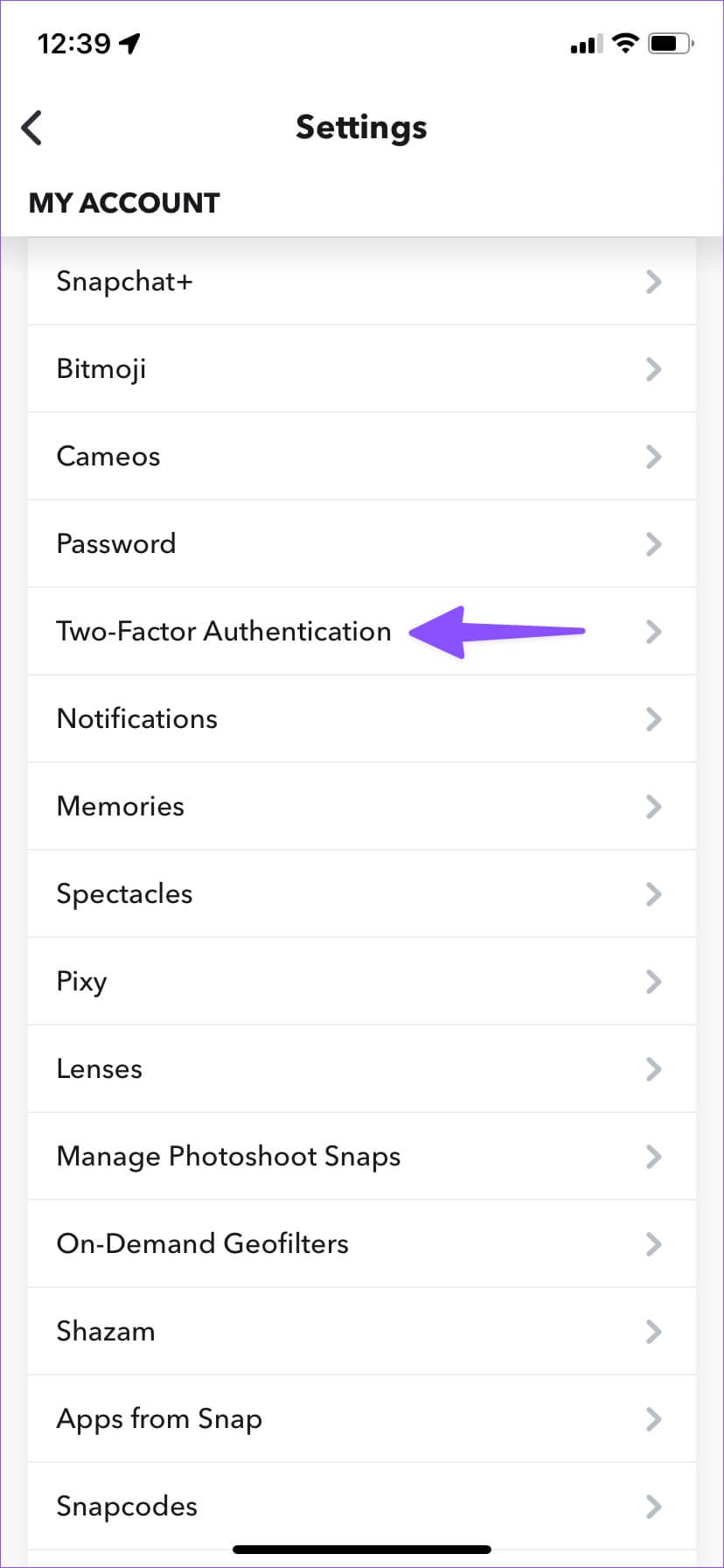
الخطوة 4: استخدم تطبيق المصادقة لإضافة طبقة أمان إضافية واتبع التعليمات التي تظهر على الشاشة لإكمال العملية.
الوصول إلى حسابك SNAPCHAT
يمكن أن يربكك عندما لا تتلقى رمز أمان في المقام الأول. إذا كنت ترى نفسك كثيرًا في نفس الموقف ، فاتبع الحلول المذكورة أعلاه وتحكم في حساب Snapchat الخاص بك.